In WordPress werden benutzerdefinierte Beitragstypen verwendet, wenn Sie Inhalte erstellen möchten, die sich von einem normalen Beitrag oder einer Seite unterscheiden.
Sie können zum Beispiel benutzerdefinierte Beitragstypen für Portfolios, Zeugnisse und Produkte erstellen. Viele WordPress-Plugins verwenden auch benutzerdefinierte Beitragstypen zum Speichern von Daten.
Wenn Sie sich entscheiden, benutzerdefinierte Beitragstypen auf Ihrer Website zu verwenden, müssen Sie lernen, wie Sie diese erstellen und auf Ihrer WordPress-Website anzeigen. Außerdem müssen Sie sie zu Ihren Suchergebnissen hinzufügen und entscheiden, wie sie organisiert werden sollen.
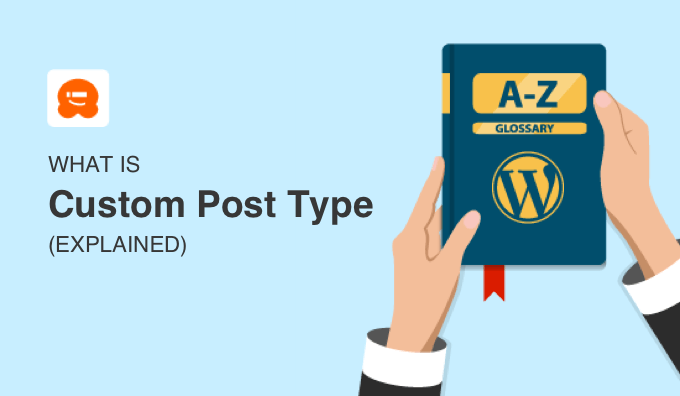
Was ist ein benutzerdefinierter Beitragstyp?
Beitragstypen werden verwendet, um zwischen verschiedenen Arten von Inhalten in WordPress zu unterscheiden, z. B. sind Beiträge und Seiten beides Beitragstypen, dienen aber unterschiedlichen Zwecken.
WordPress wird mit einigen Standard-Posttypen ausgeliefert:
- Beitrag
- Seite
- Anlage
- Revision
- Navigationsmenü
Sie können auch Ihre eigenen neuen Beitragstypen erstellen, die als benutzerdefinierte Beitragstypen bezeichnet werden.
Benutzerdefinierte Beitragstypen können verschiedene benutzerdefinierte Felder und ihre eigene benutzerdefinierte Kategoriestruktur haben. Sie sind nützlich, wenn Sie benutzerdefinierte Inhalte mit einem anderen Format als Standardbeiträge und -seiten erstellen.
Sie können zum Beispiel benutzerdefinierte Beitragstypen für Portfolios, Erfahrungsberichte und Produkte erstellen. Eine Website mit Filmkritiken könnte einen Beitragstyp “Filmkritiken” haben.
Auf WPBeginner verwenden wir benutzerdefinierte Beitragstypen, um unsere Abschnitte “Deals” und “Glossar” von unseren täglichen Blogartikeln zu trennen. Das hilft uns, unsere Website-Inhalte besser zu organisieren.
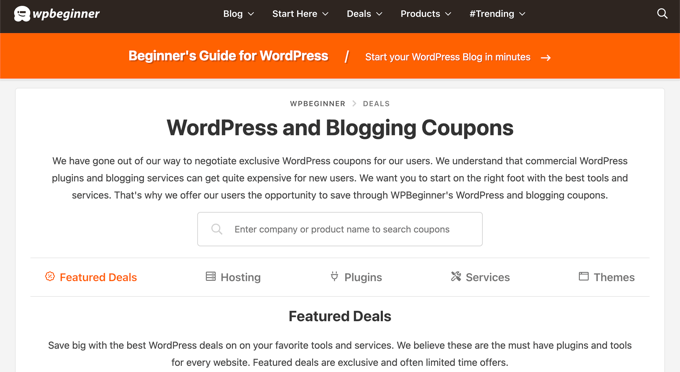
Viele beliebte WordPress-Plugins verwenden benutzerdefinierte Beitragstypen, um Daten auf Ihrer WordPress-Website zu speichern. Im Folgenden finden Sie einige Top-Plugins, die benutzerdefinierte Beitragstypen verwenden:
- WooCommerce fügt Ihrem Online-Shop einen Beitragstyp “Produkt” hinzu.
- WPForms erstellt einen “wpforms”-Posttyp, um alle Ihre Formulare zu speichern.
- MemberPress fügt einen benutzerdefinierten Beitragstyp ‘memberpressproduct’ hinzu.
Wann sollten Sie benutzerdefinierte Beitragstypen verwenden?
Sie können häufig integrierte WordPress-Funktionen wie Kategorien und Tags verwenden, um Ihre Inhalte zu organisieren, ohne dass Sie benutzerdefinierte Beitragstypen verwenden müssen. Sie können zum Beispiel ein hierarchisches Layout von Inhalten mithilfe von Unterseiten und Unterkategorien einrichten.
Die Verwendung dieser Standard-WordPress-Funktionen ist oft einfacher, da benutzerdefinierte Beitragstypen standardmäßig nicht auf Ihrer Blog-Seite, in Suchergebnissen oder in Ihren RSS-Feeds erscheinen.
Nachdem Sie sich die Standardoptionen angesehen haben, werden Sie vielleicht feststellen, dass Sie gar keine benutzerdefinierten Beitragstypen benötigen. Wenn Sie unsicher sind, lesen Sie diesen Leitfaden darüber, wann Sie einen benutzerdefinierten Beitragstyp oder eine Taxonomie in WordPress benötigen.
Wie man einen benutzerdefinierten Beitragstyp in WordPress erstellt
Wenn Sie sich entscheiden, benutzerdefinierte Beitragstypen in Ihrem Blog zu verwenden, ist es am einfachsten, sie mit einem Plugin zu erstellen. Das Plugin Custom Post Type UI wird den meisten Nutzern empfohlen und ermöglicht es Ihnen, benutzerdefinierte Beitragstypen auf der Seite “Edit/Add Post Types” zu erstellen.

Alternativ können Sie einen neuen benutzerdefinierten Beitragstyp hinzufügen, indem Sie einen Codeschnipsel in die Datei functions.php Ihres Themes einfügen oder ein Snippet-Plugin wie WPCode verwenden. Der Vorteil dieser Methode ist, dass Ihre benutzerdefinierten Beitragstypen nicht verschwinden, wenn das Plugin deaktiviert wird.
Weitere Informationen finden Sie in unserer Anleitung zum Erstellen von benutzerdefinierten Beitragstypen in WordPress.
Wie man benutzerdefinierte Beitragstypen in WordPress anzeigt
Sie können auch Custom Post Type UI verwenden, um Ihre benutzerdefinierten Beitragstypen auf Ihrer Website anzuzeigen.
Anzeige von Archivseiten für benutzerdefinierte Beitragstypen
Bevor Sie die Archivseite für Ihren benutzerdefinierten Beitragstyp anzeigen können, müssen Sie sicherstellen, dass Archive für Ihren benutzerdefinierten Beitragstyp aktiviert sind.
Wenn dies nicht der Fall ist, können Sie sie in den erweiterten Optionen des Custom Post Type UI aktivieren.

Wenn Sie SEO-freundliche Permalinks aktiviert haben, können Sie Ihr benutzerdefiniertes Beitragstyp-Archiv unter einer URL wie dieser aufrufen:
http://www.example.com/movies/ |
Sie müssen “example.com” durch Ihren eigenen Domänennamen und “movies” durch den Namen Ihres benutzerdefinierten Beitragstyps ersetzen.
Anzeige von benutzerdefinierten Beitragstypen im Navigationsmenü
Da Sie nun die URL der Archivseite kennen, können Sie sie zu Ihrem Navigationsmenü hinzufügen. Sie können die Archivseite auch anpassen, indem Sie eine benutzerdefinierte Vorlage zu Ihrem WordPress-Theme hinzufügen oder einen Theme Builder wie SeedProd verwenden.

Wir zeigen Ihnen, wie Sie all diese Dinge Schritt für Schritt in unserem Leitfaden zum Erstellen einer benutzerdefinierten Archivseite für Beitragstypen in WordPress tun können.
Sticky Custom Posts anzeigen
Wenn Sie schließlich Ihre wichtigsten benutzerdefinierten Beiträge an den Anfang der Seite heften möchten, können Sie unsere Anleitung zum Hinzufügen von Sticky Posts in WordPress-Archiven für benutzerdefinierte Beiträge befolgen.
Wie man benutzerdefinierte Beitragstypen in WordPress sucht
Standardmäßig zeigt WordPress keine benutzerdefinierten Beitragstypen in den Suchergebnissen vor Ort an. Das bedeutet, dass Ihre Besucher möglicherweise einige großartige Inhalte verpassen und Ihnen zusätzliche Seitenaufrufe entgehen.
Benutzerdefinierte Beitragstypen in die Suchergebnisse aufnehmen
Der einfachste Weg, benutzerdefinierte Beitragstypen in die WordPress-Suche aufzunehmen, ist das SearchWP-Plugin. Klicken Sie einfach auf die Schaltfläche “Sources & Settings” des Plugins. Hier können Sie neben jedem Beitragstyp, den Sie in die Suchergebnisse aufnehmen möchten, ein Häkchen setzen.
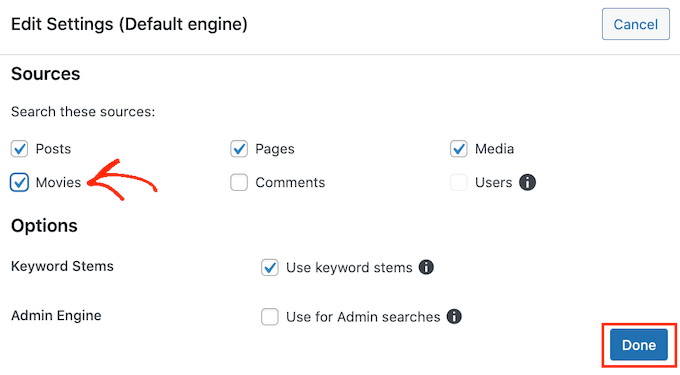
Sie können auch festlegen, wie wichtig jeder benutzerdefinierte Beitragstyp bei der Anzeige von Suchergebnissen ist, und die Suchmaschine auf andere Weise anpassen.
Wie das geht, erfahren Sie in unserer Schritt-für-Schritt-Anleitung zur Aufnahme benutzerdefinierter Beitragstypen in die WordPress-Suchergebnisse.
Erstellen eines Suchformulars für benutzerdefinierte Beitragstypen
Sie können auch SearchWP verwenden, um ein benutzerdefiniertes Suchformular zu erstellen, das nur Ergebnisse aus Ihrem benutzerdefinierten Beitragstyp anzeigt, und das Formular dann zu Ihren Beiträgen oder der Seitenleiste hinzufügen.
Wenn Sie z. B. einen benutzerdefinierten Beitragstyp namens “Filme” haben, können Sie ein spezielles Suchformular für Filme erstellen, das nur Filme in den Suchergebnissen anzeigt.
Weitere Details finden Sie in unserer Anleitung zum Erstellen eines erweiterten Suchformulars in WordPress für benutzerdefinierte Beitragstypen.
Wie man benutzerdefinierte Beitragstypen in WordPress organisiert
Standardmäßig haben Sie keine Möglichkeit, Ihre benutzerdefinierten Beitragstypen zu organisieren. WordPress-Kategorien können nur zum Organisieren von Beiträgen verwendet werden, nicht von benutzerdefinierten Beitragstypen.
Hinzufügen von Kategorien zu einem benutzerdefinierten Beitragstyp
Glücklicherweise können Sie mit Custom Post Type UI Kategorien mit benutzerdefinierten Beitragstypen verknüpfen.

Aktivieren Sie einfach das Kontrollkästchen “Kategorien (WP Core)” im Bereich “Taxonomien” des Plugins, und Sie können Kategorien zur Organisation Ihrer benutzerdefinierten Beitragstypen verwenden.
Erfahren Sie mehr in unserer Anleitung zum Hinzufügen von Kategorien zu einem benutzerdefinierten Beitragstyp in WordPress.
Erstellen von benutzerdefinierten Taxonomien für einen benutzerdefinierten Beitragstyp
Alternativ können Sie auch eine neue benutzerdefinierte Taxonomie erstellen, um Ihren benutzerdefinierten Beitragstyp zu organisieren. Wenn Sie z. B. einen benutzerdefinierten Beitragstyp namens “Bücher” haben, können Sie ihn mithilfe einer benutzerdefinierten Taxonomie namens “Themen” sortieren.
Dann können Sie Themenbegriffe wie Abenteuer, Romantik, Horror und andere Buchthemen hinzufügen. So können Ihre Leser die Bücher leicht nach Themen sortieren.
Beginnen Sie mit unserer Anleitung zum Erstellen benutzerdefinierter Taxonomien in WordPress.
Wie man benutzerdefinierte Beitragstypen in WordPress abonniert
WordPress nimmt Ihre Blogbeiträge nur in den Haupt-RSS-Feed Ihrer Website auf. Das bedeutet, dass der Inhalt Ihres benutzerdefinierten Beitragstyps für die Abonnenten Ihres Haupt-RSS-Feeds nicht sichtbar ist.
Sie können ganz einfach alle öffentlich zugänglichen Beitragstypen in Ihren Haupt-RSS-Feed einbinden, indem Sie den folgenden benutzerdefinierten Code in die Datei functions.php Ihres Themes oder ein Snippet-Plugin wie WPCode einfügen:
1 2 3 4 5 6 | function myfeed_request($qv) {if (isset($qv['feed']))$qv['post_type'] = get_post_types();return $qv;}add_filter('request', 'myfeed_request'); |
Weitere Einzelheiten zu beiden Methoden finden Sie in unserer Anleitung zum Hinzufügen benutzerdefinierter Beitragstypen zu Ihrem WordPress-RSS-Feed.
Alternativ können Sie auch lernen , wie Sie für jeden benutzerdefinierten Beitragstyp in WordPress einen eigenen RSS-Feed erstellen.

Wir hoffen, dass dieser Artikel Ihnen geholfen hat, mehr über benutzerdefinierte Beitragstypen in WordPress zu erfahren. Vielleicht möchten Sie auch unsere Liste mit weiterführenden Artikeln über nützliche WordPress-Tipps, -Tricks und -Ideen lesen, die Sie weiter unten finden.
Wenn Ihnen dieser Artikel gefallen hat, dann abonnieren Sie bitte unseren YouTube-Kanal für WordPress-Videotutorials. Sie können uns auch auf Twitter und Facebook finden.
Additional Reading
- Wie man Kategorien zu einem benutzerdefinierten Beitragstyp in WordPress hinzufügt
- Beitragstypen
- Wie man ein erweitertes Suchformular in WordPress für benutzerdefinierte Beitragstypen erstellt
- Hinzufügen von Sticky Posts in WordPress Custom Post Type Archiven
- So erstellen Sie eine benutzerdefinierte Archivseite für Beitragstypen in WordPress
- Wie man einen separaten RSS-Feed für jeden benutzerdefinierten Beitragstyp in WordPress erstellt
- Wie man benutzerdefinierte Taxonomien in WordPress erstellt
- Wie man benutzerdefinierte Beitragstypen in die WordPress-Suchergebnisse einbezieht
- Hinzufügen von benutzerdefinierten Beitragstypen zu Ihrem WordPress-RSS-Feed
- Wann brauchen Sie einen benutzerdefinierten Beitragstyp oder eine Taxonomie in WordPress?




